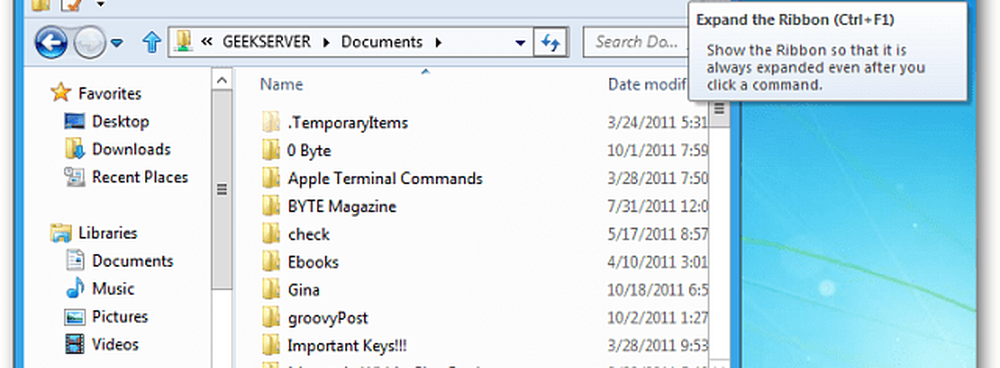Windows 8 Cómo habilitar el modo seguro
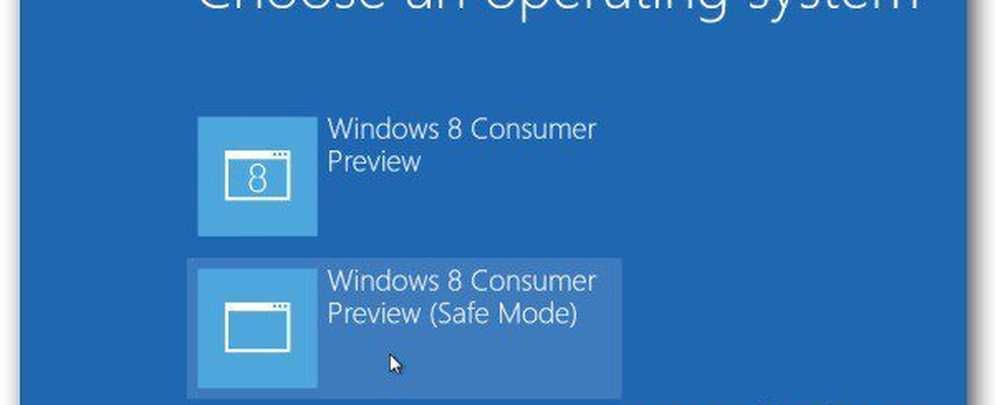
Tampoco es un método fácil de usar. Tendrá que ejecutar algo de magia de línea de comandos con la herramienta BCDEdit. Es una herramienta incluida en Windows para almacenar y definir aplicaciones y configuraciones de arranque..
Primero, desde la pantalla de inicio de Metro. tipo: cmd en el cuadro de búsqueda. Haga clic con el botón derecho en cmd.exe y seleccione Ejecutar como administrador en la barra inferior.

Aparece el símbolo del sistema. Tipo: bcdedit / enum / v y pulsa enter.
Esto le da información sobre el Administrador de arranque de Windows y el Cargador de arranque de Windows. Haga clic derecho en un área en el símbolo del sistema y haga clic en Marcar.

Ahora resalte el identificador en el cargador de arranque de Windows. A continuación, debe copiarlo en el Bloc de notas para que lo tenga guardado. De esta manera, cuando ejecute el siguiente comando, tendrá un acceso más fácil si escribe algo incorrecto.

Ahora viene el divertido comando.. Tipo: bcdedit / copy identifier / d “(Modo seguro)”
En los corchetes del identificador, coloque el identificador que copió en el cargador de arranque de Windows. Y para Descripción puedes escribir cualquier cosa que quieras llamarla. Aquí está mi ejemplo.

Puedes ver que la entrada fue copiada exitosamente.
Todavía algunos pasos más ... Sé que es tedioso. Ahora, mientras todavía está en el escritorio, use Tecla de Windows + R para iniciar el cuadro de diálogo Ejecutar. Tipo: msconfig y pulsa enter.

Aparece la pantalla de configuración del sistema. Seleccione la pestaña Arranque y en Opciones de arranque, marque Arranque seguro. En Tiempo de espera, marca la casilla de verificación Hacer que todos los ajustes de arranque sean permanentes. Haga clic en Aceptar.

Recibirá un mensaje preguntando si está seguro de que desea cambiar la configuración, haga clic en Sí.

Ahora reinicie su máquina. Presione la tecla F8 antes de que comience Windows. Obtendrás opciones de arranque avanzadas. Haga clic en Modo seguro.
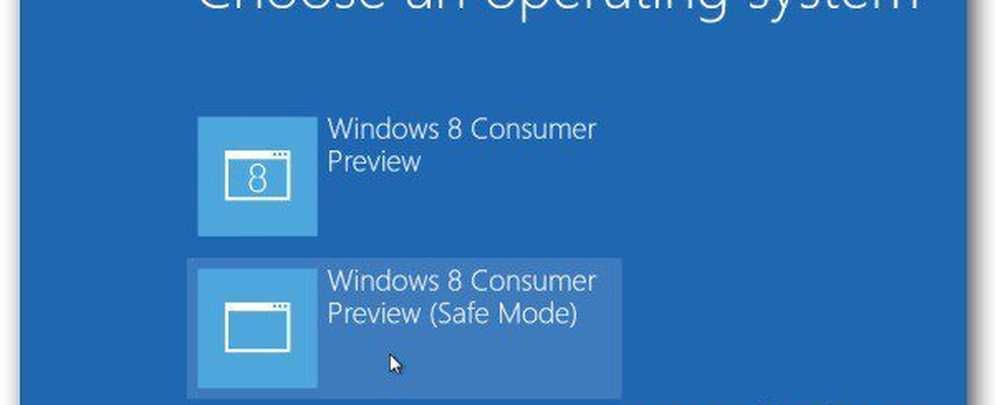
Eso es. Ahora estás en Modo seguro y puedes comenzar a solucionar problemas de tu sistema..

Si presionas la tecla de Windows para obtener la pantalla de inicio de Metro, verás que la mayoría de los mosaicos de aplicaciones están en blanco porque estás en Modo seguro.

Si hace clic en uno de los cuadros en blanco, aparecerá el siguiente mensaje: la aplicación no está disponible..

Si desea salir del Modo seguro, reinicie su sistema y seleccione Vista previa de desarrollador de Windows.